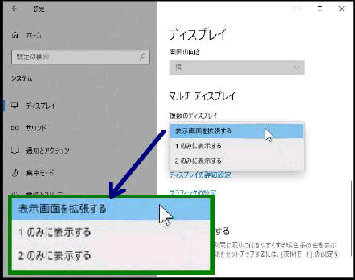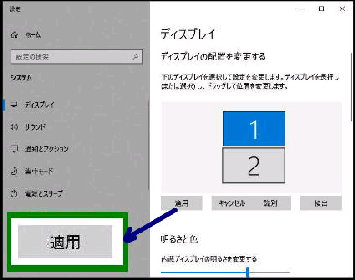「ディスプレイの配置を変更する」 画面
です。(1がメイン、2がサブディスプレイ)
《 Windows 10 バージョン1909 画面 》
● マルチディスプレイ/ディスプレイの配置を変更する
デスクトップ画面の、何もないところの
右クリックメニューから
「ディスプレイ設定」 を選んでください。
マルチディスプレイで、サブディスプレイ
を 「拡張」 に設定した場合、デフォルト
では右側に配置されます。
配置を変更すると、
「適用」 と 「キャンセル」 ボタンが表示
されるので、「適用」 ボタンを押すと
配置変更が確定されます。
「ディスプレイ」 設定画面になります。
スクロールして 「複数のディスプレイ」 が
◇ 表示画面を拡張する
になっているか確認してください。
サブディスプレイをメインディスプレイの
下に配置変更する例です。
配置は、上下左右 に変更可能なので
サブディスプレイの実際の配置や、
表示する内容により決めてください。
下のディスプレイを選択して設定を変更します。
ディスプレイを長押し(または選択) し、ドラッグ
して位置を変更します。